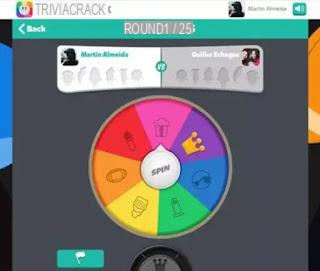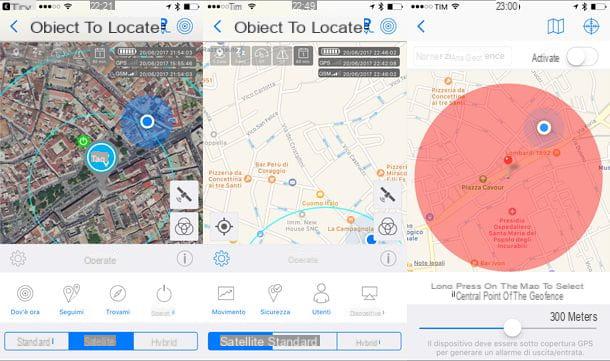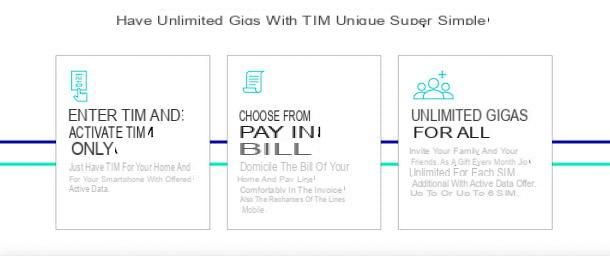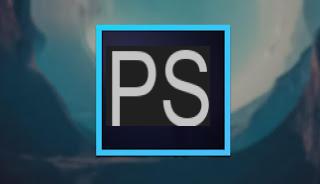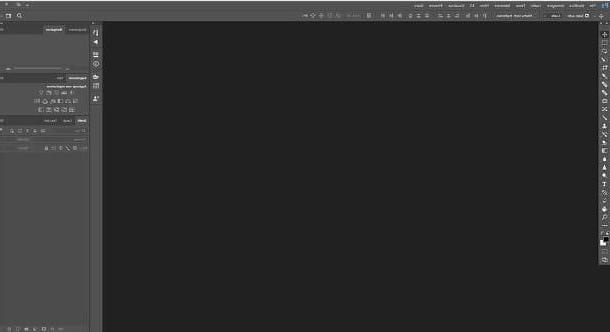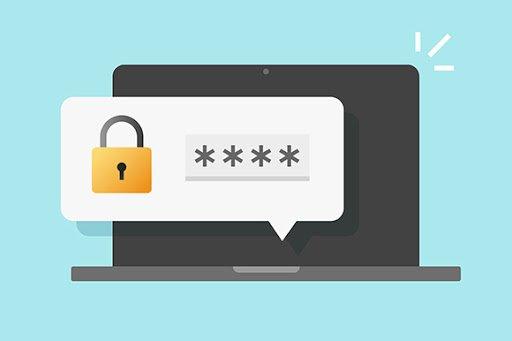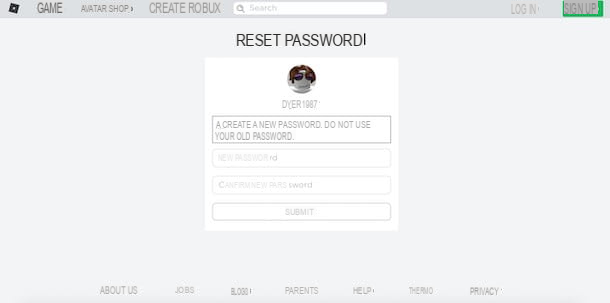Pista:
Funcionalidad básica

Antes de ver en profundidad cómo funciona un LG Smart TV y cuáles son sus características más destacadas, quiero explicar brevemente las características básicas. De hecho, hay algunos botones dignos de mención en el mando a distancia del propio televisor. Si lee las siguientes líneas con atención, podrá acceder rápidamente a algunas de las configuraciones y funciones más interesantes.
El primer botón que necesita saber utilizar es el que necesita para encender la televisión. Desde el mando a distancia del LG Smart TV tienes que pulsar el botón rojo (es el que tiene el símbolo de un interruptor).
Un poco más abajo está el teclado numérico que te permitirá elegir los canales de televisión que quieres ver escribiendo su número. Las llaves (+) e (-) en correspondencia de la ssímbolo de triángulo son claramente las del volumen (respectivamente para aumentarlo o disminuirlo); las claves que representan una flecha hacia arriba e una flecha hacia abajo en el Símbolo Pen cambio, le permiten cambiar de canal rápidamente.
Otras teclas que afectan las funciones importantes de su LG Smart TV son el botón con el símbolo de la lupa que le permite buscar rápidamente en Internet o dentro de la tienda digital de LG; Por ejemplo, puede buscar e instalar aplicaciones rápidamente.
Luego está el símbolo de una casa pequeña que le permite ver el menú principal del LG Smart TV y el botón Anterior lo que le permite volver. Puede usarlo, por ejemplo, para ver el canal de TV que estaba viendo anteriormente o para volver a los elementos del menú interno de su LG Smart TV.
Otros botones del control remoto que se refieren a funciones útiles a las que puede acceder son las flechas direccionales que le permiten moverse rápidamente dentro del menú de su LG Smart TV y el botón central que le permite seleccionar un elemento en el menú del televisor.
Finalmente también está el Botón 3D que le permite activar y desactivar rápidamente el modo 3D, si está disponible y es compatible con su LG Smart TV. Además, no te olvides del botón con el símbolo de un enchufe, desde el momento en que le permite ver la lista de fuentes, mientras que el botón con símbolo de engranaje le permite acceder rápidamente al menú de configuración.
Cómo conectar LG Smart TV a Internet
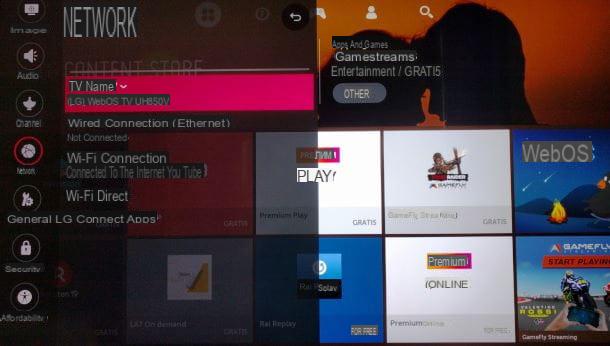
Para conectar el LG Smart TV a Internet, primero presione el botón de encendido en el control remoto: es el botón rojo en la parte superior que tiene el símbolo de interruptor.
Una vez encendido el televisor, desde el mando a distancia pulsa el botón Home que es el que presenta el símbolo de una casa pequeña. A continuación, podrá ver el menú principal en la pantalla del televisor.
Con el puntero de su control remoto, haga clic en el icono con el símbolo de engranaje que puede encontrar en la parte superior derecha. Se abrirá un menú desplegable lateral a la derecha y luego deberá hacer clic en el botón con el símbolo de tres puntos (se llama Todos los ajustes).
Esto abrirá el menú dedicado a la configuración del televisor; en este punto debes identificar el apartado dedicado a la posibilidad de conectar el televisor a Internet. Luego, desplácese por los elementos que verá en la pantalla hasta que encuentre el texto red. Haga clic en él para ingresar al menú de configuración específico que le permitirá acceder a Internet y, en este punto, puede elegir si conectar la televisión por Internet a través de una conexión por cable, y luego a través de un cable Ethernet, o si desea realizar una conexión Wi-Fi. Conexión Fi. Fi y por tanto sin necesidad necesariamente de un cable Ethernet.
En caso de que desee realizar una conexión por cable, deberá tener el cable Ethernet. Luego, conecte un extremo del cable al módem que usa para navegar por Internet a través de su red doméstica y luego conecte el otro extremo del cable al puerto Ethernet ubicado en la parte posterior de su televisor. Luego, espere a que la conexión se realice correctamente y a que su televisor LG esté realmente conectado a Internet. Si tiene éxito, en el menú de configuración, bajo el título red e Conexión Ethernet cableada Verás aparecer la redacción Conectado a Internet.
En caso de que desee conectarse a Internet en Wi-Fi, luego en modo inalámbrico, debe presionar en la redacción Wi-Fi gratuito que puede encontrar en la configuración de red de su LG Smart TV.
Luego presionando sobre el artículo Wi-Fi gratuito podrás ver la lista de redes cercanas a las que puedes conectarte libremente, si son gratuitas. Si desea conectarse a su red doméstica, haga clic en el texto que representa su red y escriba, si se le solicita, la contraseña de acceso que le proporcionó su proveedor.
Una vez que hayas ingresado la contraseña, para conectarte vía wifi tendrás que presionar el botón conectar que puedes ver ubicado un poco más abajo. En el caso de que la conexión a Internet a través de Wi-Fi sea exitosa, verá la redacción Conectado a Internet junto al elemento del menú Wi-Fi gratuito que se encuentra en la configuración de red del televisor LG.
Cómo descargar aplicaciones
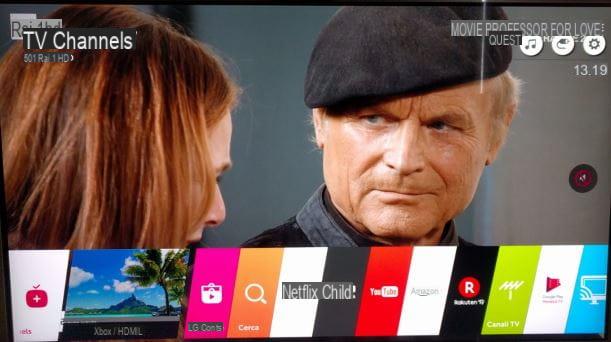
Una vez que haya conectado su LG Smart TV a Internet, puede descargar aplicaciones muy fácilmente. Lo primero que debe hacer es presionar el botón Inicio del mando a distancia, es decir, el que tiene el símbolo de la casa. Luego podrá ver el menú principal de su LG Smart TV una vez más y para descargar las aplicaciones, deberá acceder a la tienda virtual de LG, llamada Tienda de contenido LG.
Luego use su control remoto para ubicar la tienda virtual de su LG Smart TV usando las flechas laterales; la aplicación tiene la símbolo de una bolsa de compras. Luego haga clic en él con el botón central del control remoto para abrirlo: luego podrá ver la pantalla principal dedicada a todas las aplicaciones que se pueden instalar. Si lo desea, puede desplazarse por la página con las flechas de dirección para localizar otras aplicaciones para descargar e instalar en su LG Smart TV.
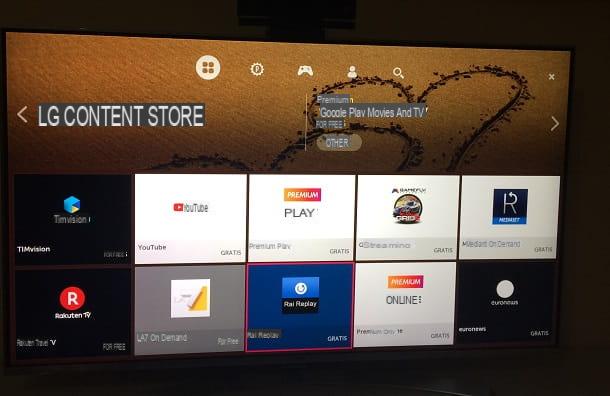
Para descargar una aplicación en su LG Smart TV, también puede utilizar el motor de búsqueda interno de Tienda de contenido LG, a través del cual puede buscar una aplicación específica para instalar. Para hacer esto, una vez que haya lanzado el Tienda de contenido LG, puede hacer clic en uno de los iconos ubicados en la parte superior.
Por ejemplo, el icono con el símbolo de una P.llamado Premium le permite ver una lista de aplicaciones populares, el icono con el símbolo del controlador le permite ver la lista de aplicaciones y juegos igualmente populares, el icono con il pequeño hombre símbolo es relativo a su página personal, luego le muestra todas las aplicaciones que ha instalado en el LG Smart TV. Finalmente, el icono con el símbolo de la lupallamado Buscar, le permite escribir el nombre de una aplicación específica para buscar.
Tenga en cuenta que incluso si las aplicaciones que aparecen en la tienda digital de LG son gratis, es posible que deba pagar por el uso de algunos productos y servicios incluidos en ellos. Solo para darte un ejemplo, puedes instalar la aplicación Netflix gratuitamente, pero luego tendrás que pagar la suscripción al servicio para poder acceder a todos los contenidos multimedia de la plataforma de streaming.
Una vez que haya identificado la aplicación que desea instalar, a través de LG Content Store, haga clic en ella con el botón central del control remoto y luego instálela presionando el botón instalación. Al final de la instalación puedes iniciarla presionando el botón Comienzo que habrá aparecido.
Para iniciar una aplicación previamente instalada, también puede presionar el botón con el símbolo de la casa desde su mando a distancia y, una vez que haya visualizado el menú principal del LG Smart TV, busque la aplicación en la lista de las que aparecen en pantalla. Al hacer clic en su icono que verás en la pantalla (es su atajo para que quede claro) podrás iniciarlo mucho más rápido.
Cómo activar 3D
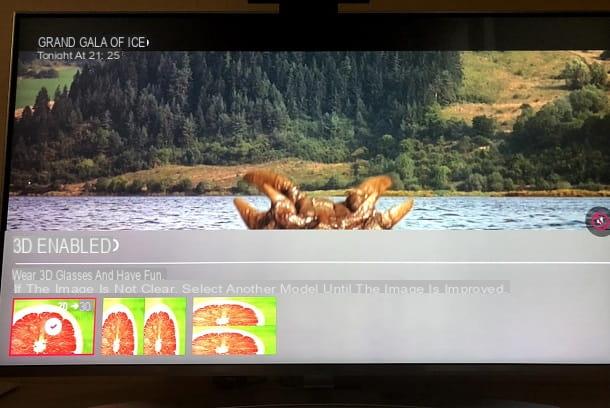
Si su LG Smart TV también admite el modo 3D, sepa que puede usarlo para ver contenido multimedia que admita esta vista en particular. Para activarlo, solo presione el botón 3D de los cuales puede ver ubicado en el control remoto.
Al presionar el botón 3D se activará el modo en cuestión y podrá elegir qué modo 3D activar específicamente: si el contenido multimedia físico o el contenido multimedia que está reproduciendo admite la visualización en 3D, entonces ya debería ver el contenido en modo 3D, después de haber presionó el botón del mismo nombre en su control remoto.
En este punto, solo tiene que usar las gafas 3D (es posible que se las hayan proporcionado después de la compra del Smart TV) para ver el contenido en este modo en particular. Para desactivar el modo 3D, basta con pulsar el botón 3D desde el mando a distancia; volverá a la vista bidimensional.
LG Smart TV: cómo funciona